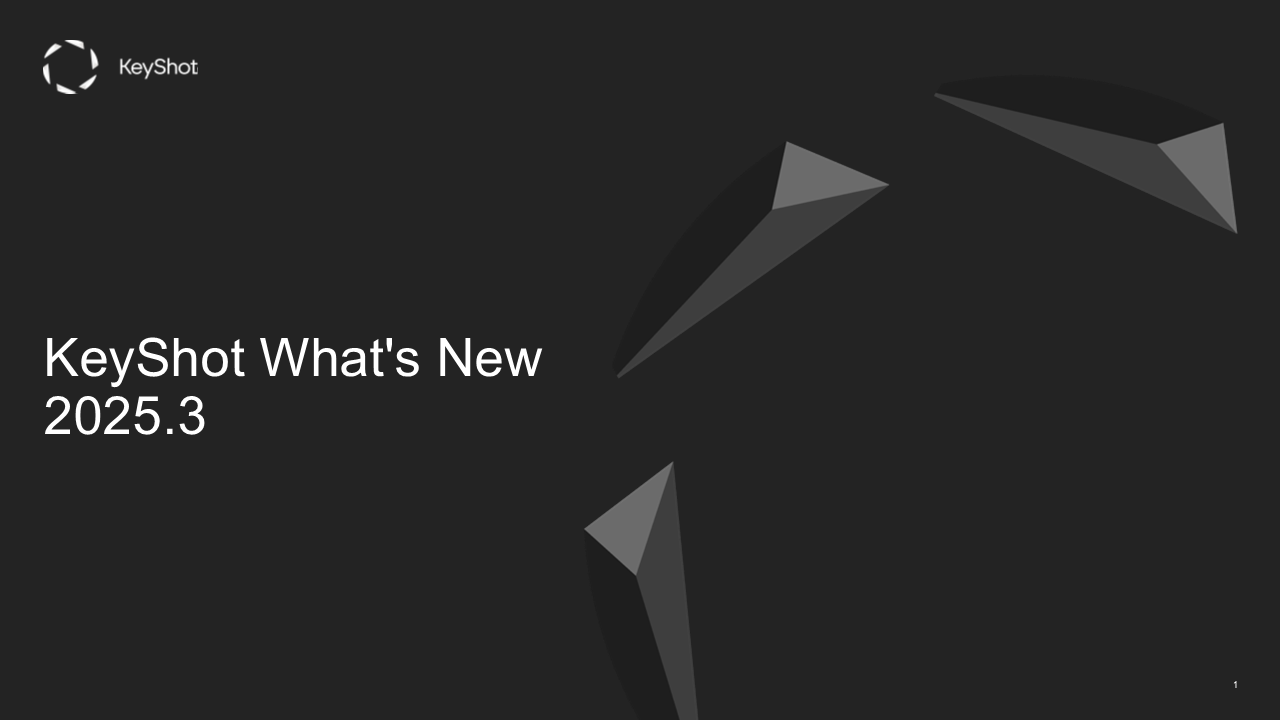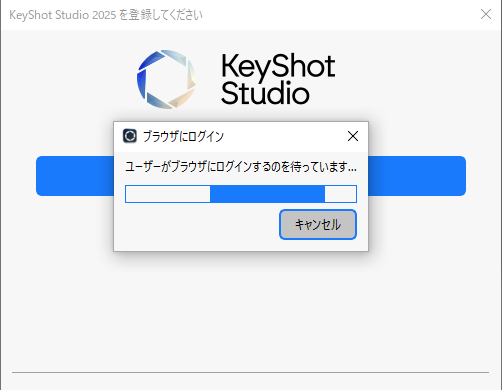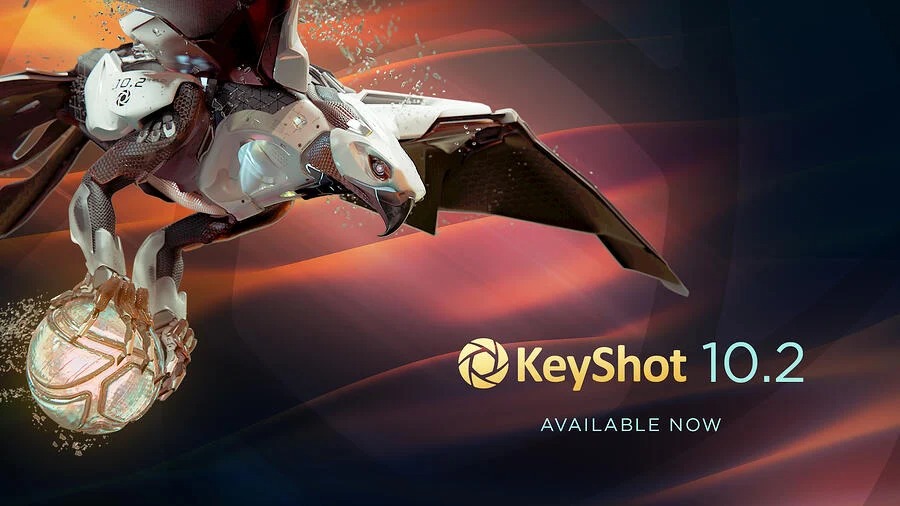NEWS & COLUMN お知らせ&コラム
KeyShot10での被写界深度について

KeyShotには、実際のカメラと同じようにシーンをキャプチャできる機能があります。
シーンに奥行きを加える機能も同じで非常に簡単です。KeyShotの被写界深度(DOF)カメラ設定は、製品のショットに別のレベルのリアリズムをもたらすためのシンプルで強力なオプションです。
被写界深度とは基本的に、焦点が合っているように見える画像内の許容可能なシャープネスのゾーンです。
このゾーンは写真ごとに異なり、浅い被写界深度と呼ばれる非常に小さな焦点ゾーンを持つものもあれば、深い被写界深度と呼ばれる大きな焦点ゾーンを持つものもあります。
基本的に、被写界深度を制御する3つの主な要因があり、被写体からの距離、焦点距離、Fストップがそれにあたります。
それでは、これがKeyShotにどのように変換されるかを見てみましょう。
1. カメラの向きを合わせる
開始するには、必要に応じて被写体をフレームに収めるようにカメラの向きを調整する必要があります。
これをマウスで行うには、マウスの左ボタンをクリックしてドラッグして回転し、スクロールホイールでズームインまたはズームアウトするか、[カメラ]タブの[位置と方向]セクションにあるさまざまなスライダーを調整します。
2. 被写界深度をアクティブにする
KeyShotの被写界深度設定は、プロジェクトウィンドウの[カメラ]タブにあり、レンズ設定とステレオオプションのすぐ下に被写界深度オプションが表示されます。
被写界深度を有効し、チェックボックスをクリックすると、焦点距離とFストップの2つの設定が表示されます。
カメラと写真に精通している場合は、これら2つの設定は非常に馴染みがあり、直感的に使用できるはずです。
簡単に言えば、焦点距離はカメラから画像が最も鮮明になるまでの距離であり、Fストップはカメラの仮想絞りを調整して、焦点が合っている領域の範囲を決定します。
3. 焦点距離を調整する
製品ショットに適切なDOFを設定するには、最初にスライダーを調整するか、ターゲットアイコンをクリックして焦点距離を変更し、次に焦点を合わせたいモデル(またはシーン)上のポイントを選択します。
これにより、カメラのフォーカスがすばやく設定されます。
4. Fストップを調整する
次に、Fストップを必要な量のフォーカスとシャープネスが得られる値に変更します。
通常、被写体が近い場合は低いF値を使用しますが、これは被写界深度を浅くするか、被写界深度を深くするかによっても異なります。
被写界深度の設定を使用すると、被写体を分離して興味のあるポイントを作成するだけでなく、特定の機能やデザイン要素に注意を引くことができます。
また、KeyShotシーン内でボケを作成するなどの劇的な効果にも役立ちます。被写界深度の詳細については、KeyShotマニュアルをご覧ください。
メッシュ簡略化ツール及びその他のジオメトリツールの詳細については、KeyShotマニュアルをご確認ください。